「バイキング・パソコン版」は、バイキング・シリーズの中核となるプログラムです。
対象サイトは、Amazon日本、Amazon米国、Amazonカナダ、Amazon英国の4ヶ国です。
Amazonせどり、Amazon輸入、Amazon輸出にご利用いただけます。
インストールできるパソコンの台数に制限はありません。
Amazon輸出に必須の機能はもちろん、「初心者に優しい」、「わかりやすいデザイン」、「非力なパソコンでも快速動作」、「インストール制限なし」、「マルチ画面機能」、「リスクのある機能をあえて排除」、「個人情報完全保護」など、Amazon輸出の定番ツールとしてたくさんの方から支持され、広く利用されています。
ここでは、「バイキング・パソコン版」のインストールから各種設定、活用方法などをご案内いたします。
インストールと起動
プログラム本体のダウンロード方法などにつきましては、A塾 Amazon輸出専門塾の会員限定ページにご案内しています。

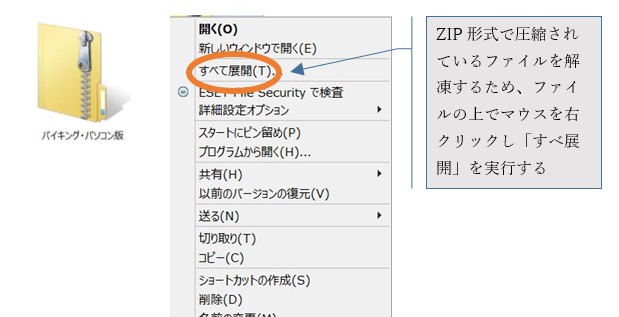
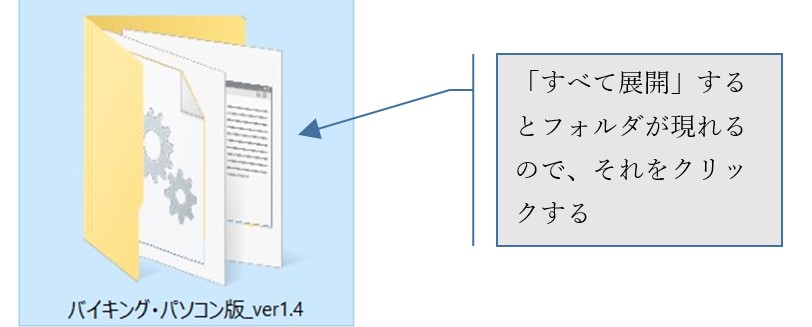
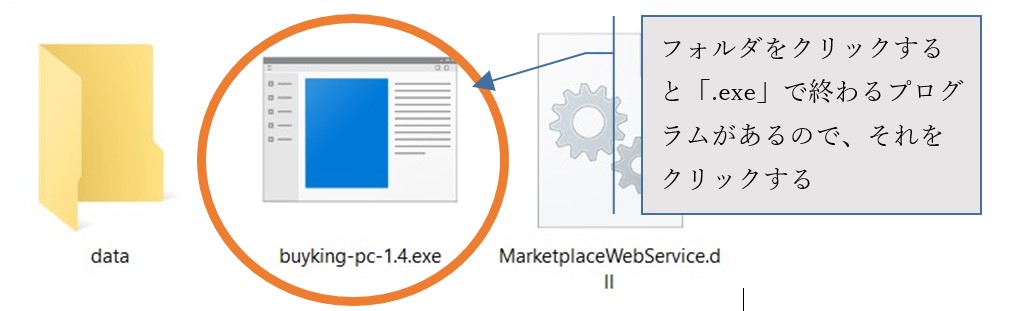
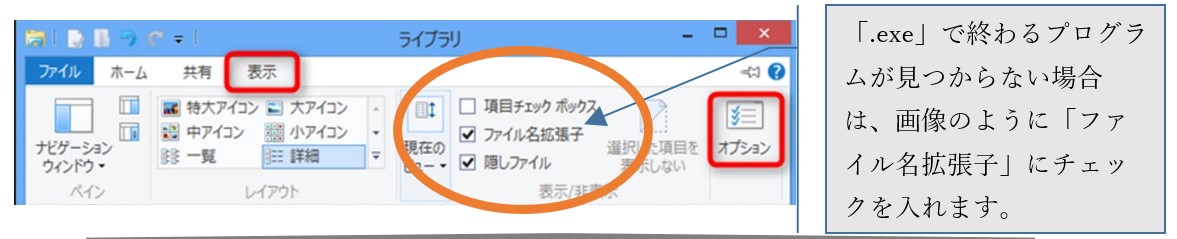
バイキング・パソコン版 プログラム実行画面解説本体をダウンロードしますと、パソコンに本体ファイルが保存されます。
本体ファイルはZIP形式で圧縮されていますので、マウスで選択して右クリックし、「すべて展開」で解凍してください。
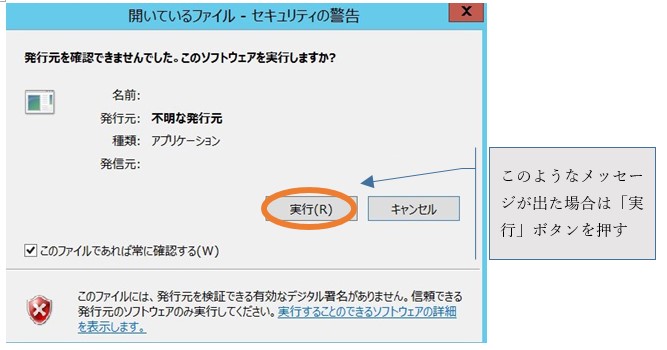
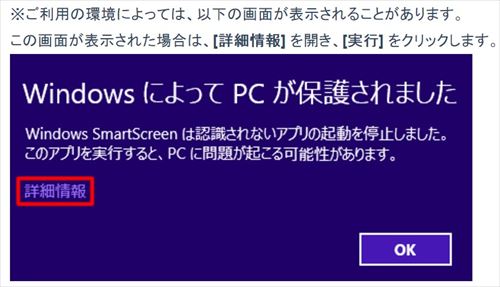
バイキング・シリーズはあなたのパソコンにいかなる損傷も与えることはございませんので、安心して実行していただければと思います。
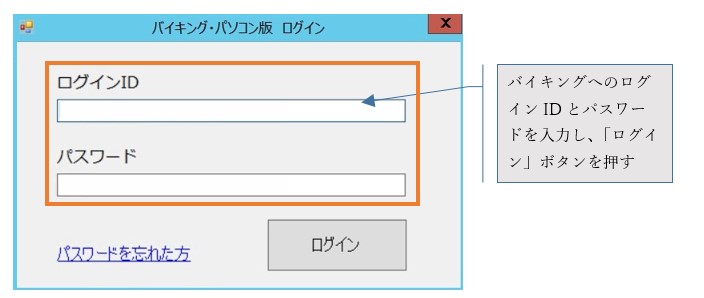
フォルダやプログラム名は、自由に変更することができます。複数のサイトを対象にプログラムを動かしたい場合は、まずプログラムの入っているフォルダを丸ごとコピーし、「Amazon米国用」「Amazon英国用」などとわかりやすい名前をつけます。そしてそれぞれの実行ファイル(exeファイル)を実行すれば、対象サイト用のプログラムとして動かすことができます。なお、複数のAmazonサイトを対象にする場合は、バイキングのそれぞれの設定画面で、各国のMWSのIDやパスワードを設定する必要があります。
バイキング・パソコン版は、「マルチ画面機能」に対応しています。同時に実行できるプログラム数に制限はありません。また、インストールできるパソコンの台数に制限はありません。フォルダーをコピーして新しい実行ファイルを作り、それを起動させれば、別のプログラムとして実行できます。
【例】 フォルダを丸ごとコピーし、わかりやすい名前をつけ、そこにあるexeファイルを実行すれば、別のバイキング・パソコン版が起動します。
【注意】 プログラムをコピーする場合は、フォルダーごとコピーしてください。exeファイルだけをコピーして実行しますと、誤動作する場合があります。
基本設定
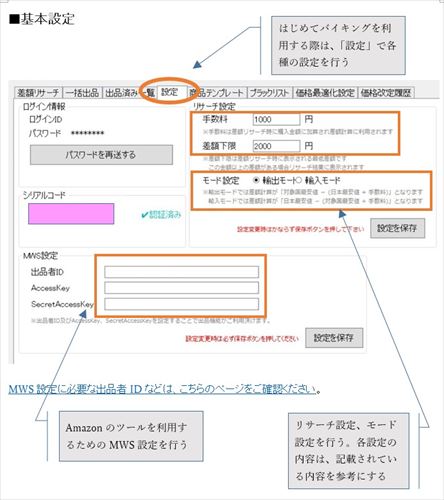
※ MWS設定に必要な出品者IDなどは、こちらのページをご確認ください。
対象となるAmazonの国の分だけ、MWSのIDとパスワードを取得する必要があります。
たとえば、Amazon米国を対象にしたい場合は、Amazon米国のセラーとしてMWSのIDとパスワードを取得し、Amazon米国用のバイキングの設定画面で設定します。
Amazon日本、カナダ、英国等を対象にしたい場合は、同じ設定作業を繰り返します。
Q: 他のツールでは、ツール提供者が用意したMWSのIDやパスワードを設定できるので便利です。バイキング・シリーズでは、なぜ自分たちでMWSのIDやパスワードを用意しなければならないのですか?
ツール提供者が用意したMWSのIDやパスワードを設定できるツールは、もしツール提供者のIDやパスワードが利用できなくなると、ツールの利用者全員がそのツールを使うことができなくなります。
たとえばそのツール提供者のAmazonアカウントが停止・削除されたり、利用しているクレジット決済がエラーになるだけで、MWSのIDやパスワードが利用できなくなります。その結果、そのツールの利用者全員がツールを開くことができなくなってしまいます。
バイキング・シリーズでは、最初の1回だけ各ご利用者様に設定していただくことで、長く安心してツールを利用していただけるよう設計しています。
価格差リサーチ
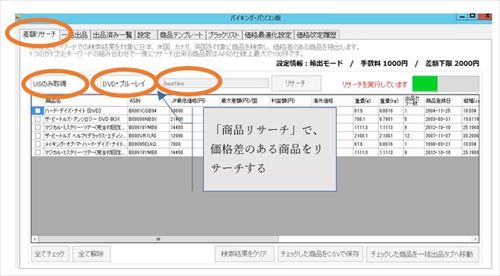
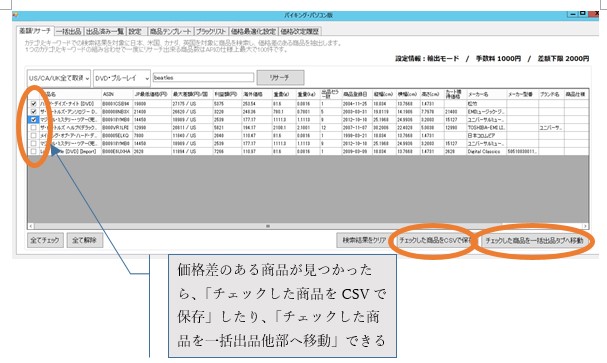
価格差リサーチから一括出品
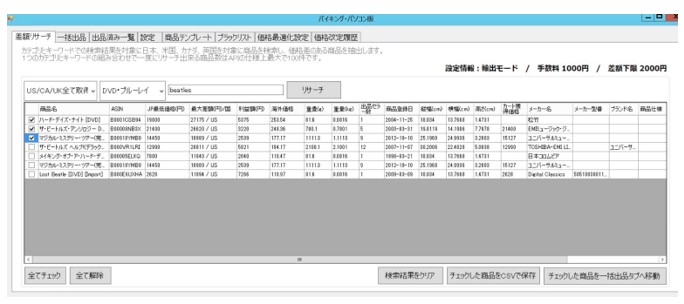
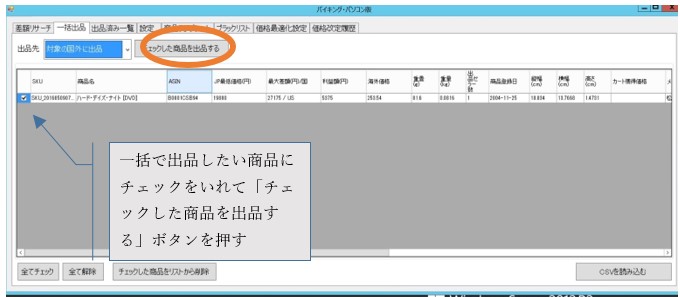
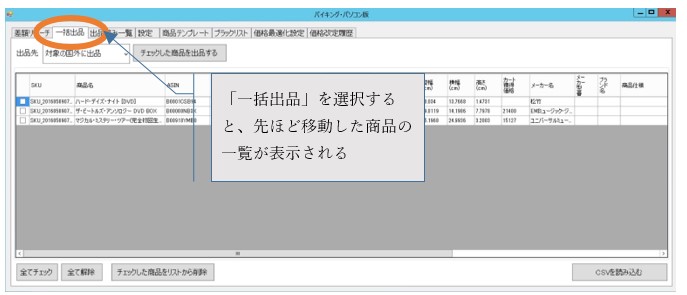
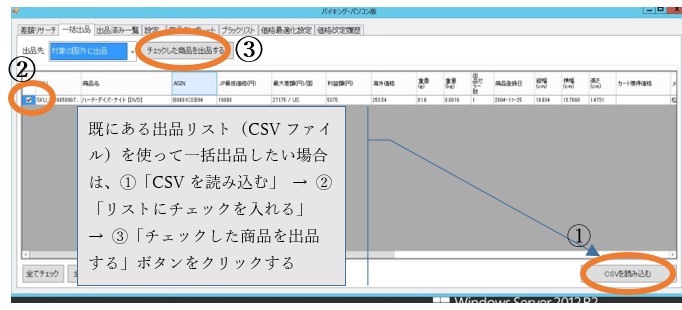
【具体例】Amazon米国を対象にする場合
差額リサーチで「USのみリサーチ」 → 一括出品でUSにチェックを入れ「対象国外に出品」-「チェックした商品を出品する」をクリックすると、USAに出品されます。
- 一括出品の「CSVの読み込み」は、差額リサーチタブでCSV保存したファイルのみを読み込み可能です。利用者自身によって「自分が用意したCSVファイルを出品させたい」場合は、当ツールで読み込めるCSV形式にして読み込んで対象国をチェックし、出品ボタンを押してください。
商品説明文テンプレート

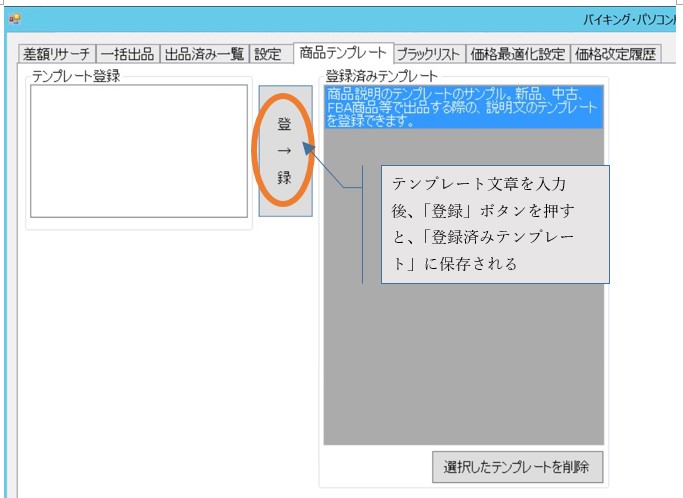 ■ 「商品テンプレート機能」解説画面
■ 「商品テンプレート機能」解説画面
【具体例】Amazon米国を対象にする場合
差額リサーチで「USのみリサーチ」 → 一括出品でUSにチェックを入れ「対象国外に出品」-「チェックした商品を出品する」をクリックすると、USAに出品されます。
- テンプレートのデーターは「data」ホルダーにテキスト形式で保存されます。他のサイトで同じテンプレートを利用したい場合は、「data」ホルダーのテキストファイルをコピーしてください。
ブラックリスト登録
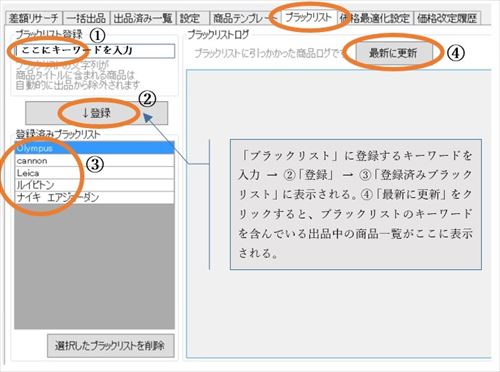
- ブラックリストのデーターは「data」ホルダーにテキスト形式で保存されます。他のサイトで同じブラックリストを利用したい場合は、「data」ホルダーのテキストファイルをコピーしてください。
- 大量のブラックリストを一括で登録する方法は、こちらをご覧ください。
自動価格改定
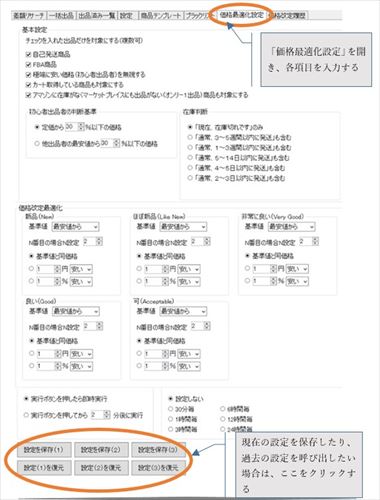
自動価格改定の主な機能
- 自己発送商品だけを対象にする
- FBA商品だけを対象にする
- 極端に低い価格(初心者出品者)を無視する
- カート取得している商品も対象にする
- Amazonに在庫がなくマーケットプレイスにも出品がない(オンリーワン出品)商品も対象にする
- 初心者出品者の判断基準の設定(定価との%比較/最安値からの%比較)
- 在庫判断機能(在庫切れ / 3~5週間以内に発送 / 1~3週間以内に発送 / 5~14日以内に発送 / 4~5日以内に発送 / 2~3日以内に発送、の基準設定が可能)
- 「新品」の場合の基準設定(基準値の設定。最安値からN番目の設定、基準価格と同価格の価格差または%による設定)
- 「ほぼ新品」の場合の基準設定(基準値の設定。最安値からN番目の設定、基準価格と同価格の価格差または%による設定)
- 「非常によい」の場合の基準設定(基準値の設定。最安値からN番目の設定、基準価格と同価格の価格差または%による設定)
- 「良い」の場合の基準設定(基準値の設定。最安値からN番目の設定、基準価格と同価格の価格差または%による設定)
- 「可」の場合の基準設定(基準値の設定。最安値からN番目の設定、基準価格と同価格の価格差または%による設定)
- 「実行ボタン」を押してから即実行するか、数分後に実行するかの設定
- 自動価格改定の間隔時間設定(設定しない / 30分ごと / 1時間毎 / 3時間毎 / 6時間毎 / 12時間毎 / 24時間毎の設定)
- 自動価格改定の条件設定の保存/復元機能
価格改定履歴

データファイルについて
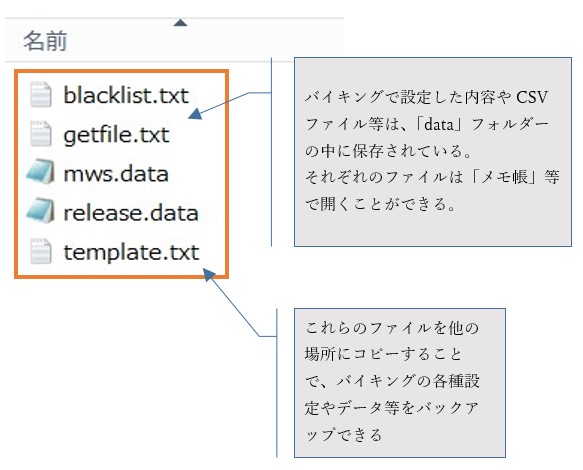 ■ バイキング・パソコン版 データ・ファイルの保管場所
■ バイキング・パソコン版 データ・ファイルの保管場所
- バイキングの設定データーのバックアップを保存したい場合は、「data」フォルダーの内容を他の場所にコピーしてください。
「バイキング」が動かなくなってしまった場合
バイキングが動かなくなってしまったように見える場合、裏にメッセージ・ボックスが隠れていることがあります。その時は、タスクバーを使って裏に隠れてしまったメッセージ・ボックスを表に出し、メッセージをクリックして下さい。
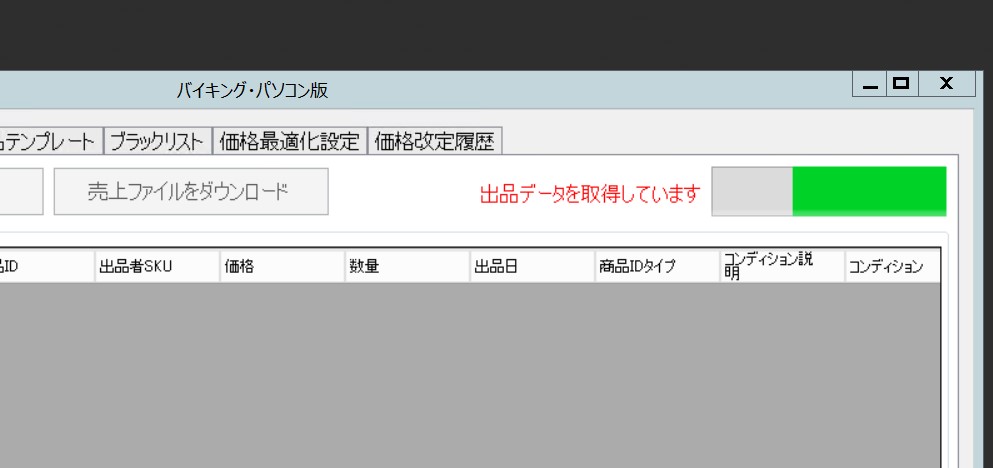 ■ このような状態で動かなくなってしまった時は、裏にメッセージ・ボックスが隠れている場合がある。
■ このような状態で動かなくなってしまった時は、裏にメッセージ・ボックスが隠れている場合がある。
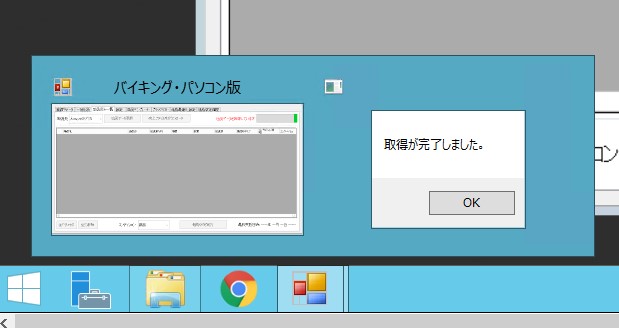 ■ タスクバーから、裏に隠れているメッセージ・ボックスを表示させる。
■ タスクバーから、裏に隠れているメッセージ・ボックスを表示させる。
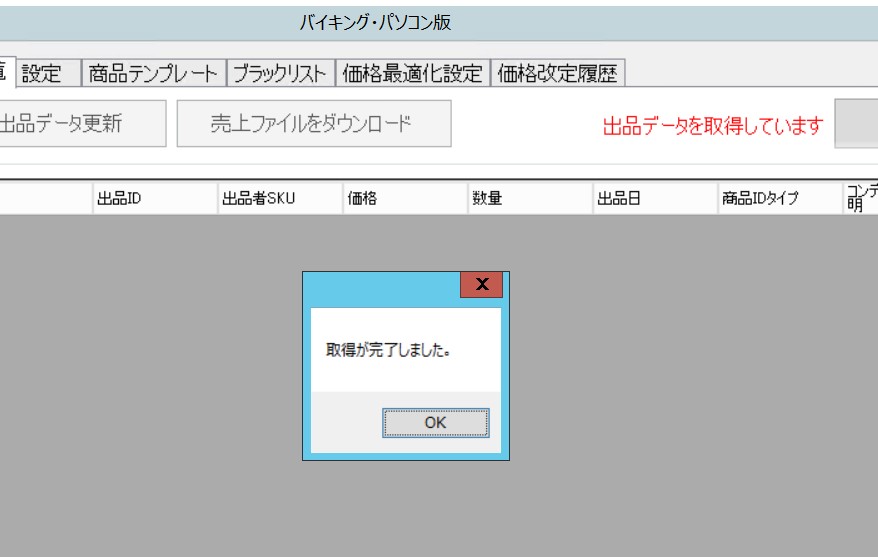 ■ 裏に隠れているメッセージボックスをクリックすれば、作業を継続できます。
■ 裏に隠れているメッセージボックスをクリックすれば、作業を継続できます。
万が一バイキングを強制終了しなければならなくなったときは、まずWindowsの「スタートボタン」を右クリックして「タスク・マネージャー」を表示させます。タスク・マネージャーに表示されている一覧の中から「バイキング」を選んでマウスで右クリックし、「タスクの終了」を実行すれば、バイキングを終了させることができます。
なお、万が一バイキングのプログラムが壊れてしまっても、簡単に再インストールできますからご安心ください。バックアップを取っていれば、すぐに以前の状態から作業を再開することができます。
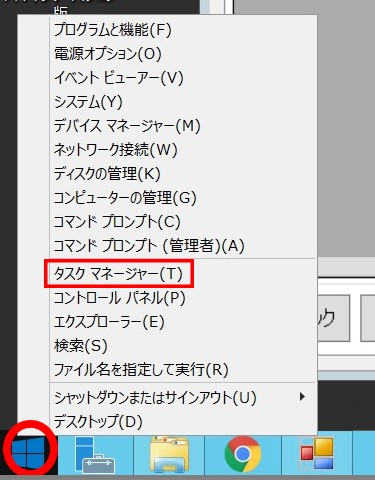 ■ やむを得ずバイキングを強制終了させたいときは、まず、スタートボタンを右クリックして「タスクマネージャー」を選択する。
■ やむを得ずバイキングを強制終了させたいときは、まず、スタートボタンを右クリックして「タスクマネージャー」を選択する。
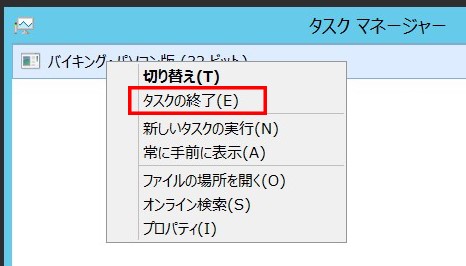 ■ タスクマネージャーの一覧から「バイキング」を選択してマウスで右クリックし、「タスクの終了」で終了させる
■ タスクマネージャーの一覧から「バイキング」を選択してマウスで右クリックし、「タスクの終了」で終了させる
Q:複数のAmazonセラーアカウントから操作するにはどうすればいいですか?
複数のプログラムを同時に実行できる「マルチ画面機能」を利用すれば、複数のAmazonセラーアカウントから同時に利用することができます。
使い方としては、例えばマルチ画面機能を利用して、あなたのパソコンからAmazon米国の「アカウントA」と「アカウントB」を同時に操作することができます。さらにバイキング・シリーズはインストールできるパソコンの台数に制限はありませんから、他の場所にいるスタッフのパソコンからAmazon米国の「アカウントC」を操作することもできるわけです。もちろん、各国のAmazonで複数のアカウントを同時に操作することができますから、組み合わせは無制限で、自由自在です。


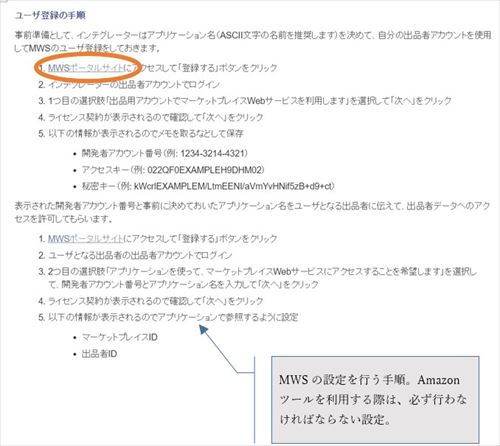

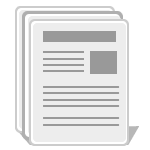

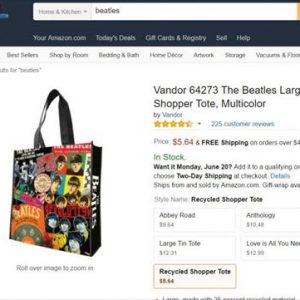
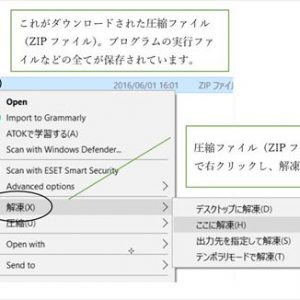
コメントする
この記事へのコメントはありません。